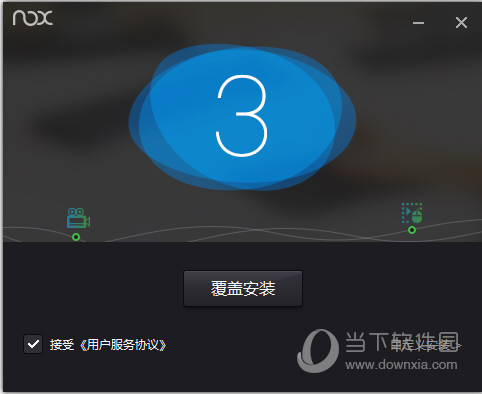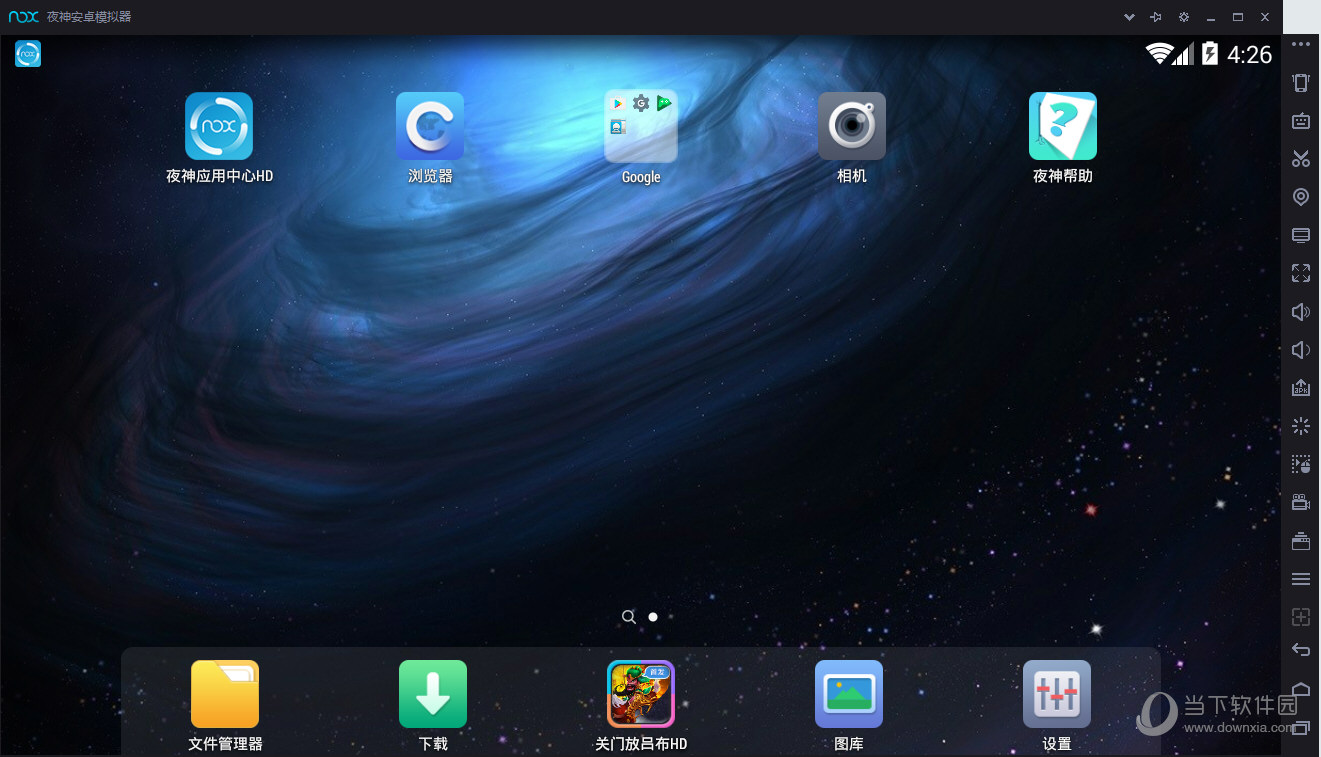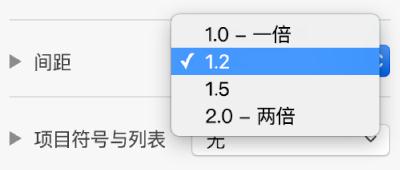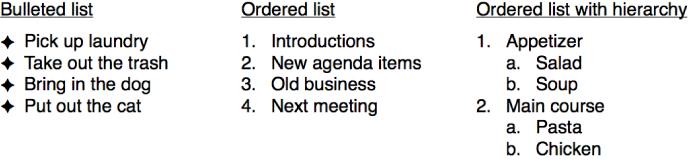Keynote边距设置也需要很多用户去了解。这个操作可以让你的布局更加美观。 Keynote中如何设置页边距?如果想了解具体操作,请看Keynote边距设置教程!
如果您想了解更多Keynote操作,请前往Keynote教程:如何使用Keynote
主题边距设置教程:
文本框、形状或表格单元格中的文本与包含该文本的对象之间具有默认的间距量。这个间距可以通过设置不同的边距来调整。您还可以缩进段落的第一行以创建视觉中断,帮助读者浏览文本。
1. 选择要修改边距的文本。
2. 执行以下任一操作:
将标尺中的边距标记(蓝色三角形)和首行缩进标记(蓝色矩形)拖动到所需位置。如果您没有看到标尺,请点按工具栏中的“显示”按钮,然后选取“显示标尺”。
点按边栏顶部附近的“样式”按钮,然后点按“对齐”部分中的默认缩进按钮之一,以增加或减少整个段落的缩进。
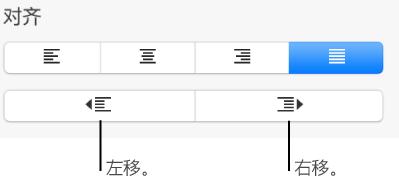
点按边栏顶部的“文本”标签,点按段落样式下方的“布局”按钮,然后点按“缩进”旁边的显示三角形。

相关建议:
如何对齐主题文本
各位朋友,以上就是小编带来的Keynote页边距设置教程的介绍了。如果需要设置页边距,可以尝试上面的操作方法。